- Dicas e Truques para Produção de Video
Como Reduzir o Tamanho do Arquivo de Vídeo no PC ou Online
Mar 15, 2025• Soluções comprovadas
Pode ser necessário reduzir o tamanho dos arquivos de vídeo usados para e-mail ou compartilhamento no YouTube ou liberar mais espaço de armazenamento. Existem três maneiras diferentes de inferir o tamanho de um arquivo de vídeo. Uma é reduzir o tamanho do arquivo de vídeo alterando a resolução do vídeo, a taxa de bits e a taxa de quadros. Outro método é reduzir o tamanho do vídeo salvando ele em outros formatos, como FLV. Também, você poderia cortar partes indesejadas do vídeo grande. Dessa forma, um redutor de tamanho de vídeo inteligente - o Wondershare Filmora pode atender a todos os seus requisitos de edição no Windows. Ao mesmo tempo, também ofereceremos soluções para Mac e Online. Confira!
- Parte 1: Redutor de Tamanho de Vídeo Inteligente: Wondershare Filmora
- Parte 2: Como Reduzir o Tamanho do Vídeo com o Handbrake no Mac
- Parte 3: Como Reduzir o Tamanho do Vídeo com VideoSmaller no Mac
Parte 1: Redutor de Tamanho de Vídeo Inteligente: Wondershare Filmora
Se você deseja reduzir o tamanho do arquivo de vídeo sem reduzir a qualidade do vídeo, o Filmora pode ajudá-lo a reduzir o tamanho do vídeo durante o processo de exportação. Você pode escolher diferentes taxas de bits, formatos e qualidade de vídeo para reduzir o tamanho do arquivo de vídeo. Os principais recursos do Wondershare Filmora estão listados abaixo.
- Corta os segmentos indesejados de um arquivo de vídeo.
- Permite que você altere a resolução de vídeo, taxa de bits e taxa de quadros.
- Converta vídeos para outros formatos com tamanho menor.
- Compartilhe facilmente no YouTube ou grave uma coleção de DVD.
- Sistemas suportados: Windows e Mac.
1. Importe arquivos de vídeo para o álbum do usuário

Pressione o botão "Importar" no canto superior esquerdo para importar seus arquivos de vídeo locais para o álbum deste editor de vídeo. Ou arraste o vídeo diretamente do seu computador para o álbum de fotos deste programa. Em seguida, arraste um dos vídeos que deseja do álbum para a linha do tempo na parte inferior deste programa.
2. Corte alguns clipes desnecessários (Opcional)

3. Altere algumas configurações

Clique no botão EXPORTAR para abrir a janela de saída e clique na guia local. Observe que se você não estiver preocupado em alterar o formato do vídeo, poderá convertê-lo para outro formato com alta taxa de compactação, como FLV. Caso contrário, apenas mantenha o formato de vídeo original e defina outros parâmetros de vídeo. Para fazer isso, você pode clicar no botão de triângulo. Na janela de configurações avançadas, selecione uma resolução de vídeo, taxa de quadros e/ou taxa de bits mais baixas.
Quando terminar, clique no botão EXPORTAR novamente para criar um arquivo de vídeo menor.
Parte 2: Como Reduzir o Tamanho do Vídeo com o Handbrake no Mac
O Handbrake é um editor de vídeo de código aberto fácil de usar. Você pode usar ele para reduzir o tamanho do vídeo com apenas alguns passos. Mais importante, é totalmente grátis reduzir o tamanho do vídeo. Verifique os passos abaixo.
Passo 1 : Instale o Handbrake e abra.
Passo 2 : Selecione o vídeo que deseja reduzir e, em seguida, dê a ele um novo nome. Caso contrário, o Handbrake fará a cobertura do vídeo original para você.
Passo 3 : Arraste o controle deslizante para a esquerda. Uma coisa que você precisa lembrar é que quanto menor o número, menor o tamanho do arquivo e menor a qualidade do vídeo. Você pode precisar tentar algum tempo para ajustá-lo até que esteja satisfeito com ele.
Depois de terminar, clique em Iniciar para codificar o vídeo. Dependendo da qualidade do vídeo e do tamanho do arquivo, o tempo pode variar.
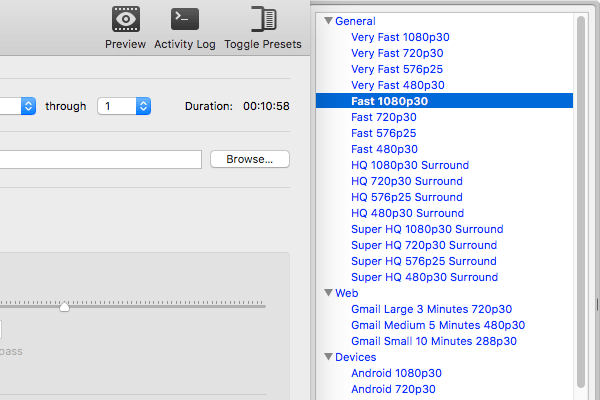
Parte 3: Como Reduzir o Tamanho do Vídeo com o VideoSmaller no Mac
Se você não quiser baixar nenhum editor, as ferramentas online são as melhores. O VideoSmaller é um redutor de tamanho de vídeo totalmente gratuito. Agora, confira como usar.
Passo 1: Clique aqui para abrir esta página.
Passo 2: Importe o vídeo que deseja editar. Você pode escolher se deseja usar o nível de compactação baixo e dimensionar a largura do vídeo. Nenhum deles é uma seleção obrigatória.
Passo 3: Em seguida, clique em Carregar Vídeo. O upload do vídeo pode demorar algum tempo.
Observação: Você também pode clicar para remover o áudio. O tamanho máximo do vídeo é 500 MB para upload.
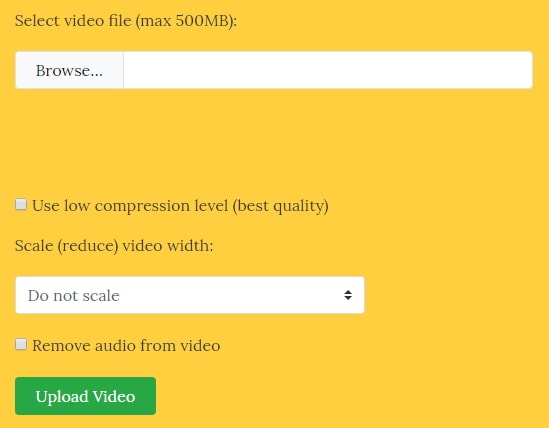
Conclusão:
As soluções acima são fornecidas pela Filmora, Handbrake e VideoSmaller no Win, Mac e Online. Eu acredito que você pode pelo menos encontrar um caminho que se adapte a você. Se você tiver uma maneira melhor de reduzir facilmente o tamanho do vídeo, entre em contato conosco. Agora, baixe o Wondershare Filmora para começar a reduzir o tamanho do vídeo.
Quer expandir seu negócio? Confira este artigo e descubra as melhores ferramentas para criar vídeos de marketing e produzir conteúdo atraente.
Por João Pedro Mar 17, 2025 14:58 PM
Aprenda a criar um slideshow com música no Facebook de um jeito fácil e rápido com este artigo super útil!
Por João Pedro Mar 17, 2025 14:58 PM
Se você está procurando maneiras de espelhar vídeos online, nós temos a solução ideal.
Por João Pedro Mar 17, 2025 14:58 PM








